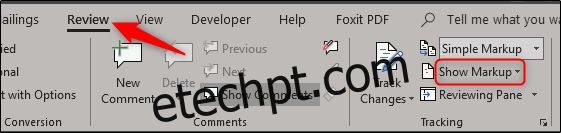Ao colaborar em um documento com várias pessoas, deixar comentários é uma parte essencial do processo. Você pode imprimir o documento junto com os comentários, mas e se quiser imprimir apenas os comentários? Você pode fazer isso.
Por que você deseja imprimir apenas os comentários em um documento? Existem várias razões. Talvez você queira apenas uma cópia impressa dos comentários que pode preservar para seus registros. Ou talvez você queira se sentar com os colaboradores como um grupo e olhar o documento e os comentários separadamente. Afinal, uma página impressa cheia de edições e comentários pode ser um pouco opressora. Seja qual for o seu motivo, o Word torna mais fácil de fazer.
Imprimindo apenas comentários
Primeiro, abra o documento que contém os comentários que você deseja imprimir. Na guia “Review”, clique no botão “Show Markup”.
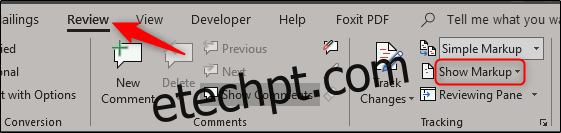
Na parte superior do menu suspenso, você verá “Comentários”. Se houver uma marca de seleção ao lado dele, nada precisa ser feito aqui. Se não, vá em frente e selecione isso.
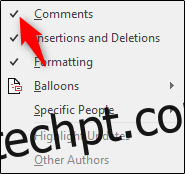
Também vale a pena mencionar que você tem a opção de, em vez de imprimir todos os comentários, imprimir apenas os comentários específicos do revisor. Para fazer isso, selecione “Pessoas específicas” no menu e selecione o revisor específico cujos comentários você gostaria de manter na lista que aparece. Caso contrário, mantenha “Todos os revisores” selecionado.
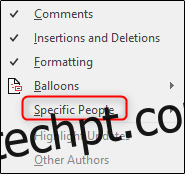
Em seguida, selecione a guia “Arquivo”.
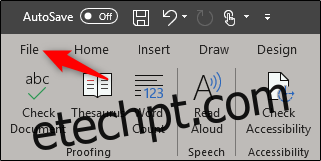
No painel esquerdo, selecione a opção “Imprimir”.
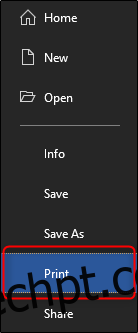
Várias opções diferentes aparecerão, juntamente com uma visualização do documento. Na parte superior da seção “Configurações”, selecione a opção “Imprimir todas as páginas”.
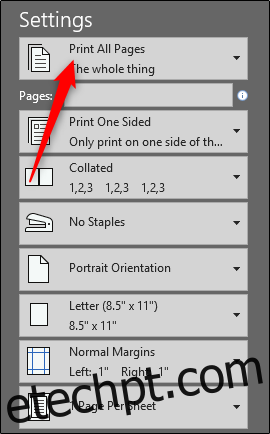
No menu Documento que aparece, na seção “Informações do documento”, selecione a opção “Lista de marcação”. Além disso, certifique-se de que a opção “Imprimir marcação” esteja selecionada na parte inferior.
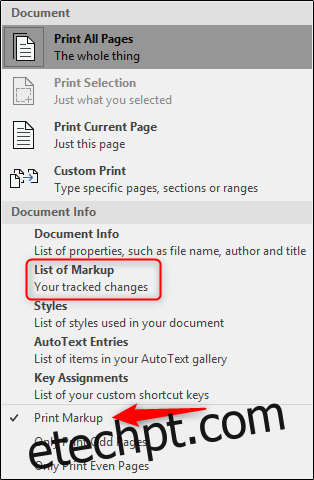
A seguir, acima do menu “Configurações”, clique em “Imprimir”.
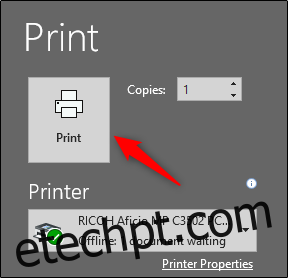
Agora você terá uma versão impressa apenas dos comentários do documento.